俏皮星星图片 CDR实例教程 制作一颗可爱的五角星失量图
佚名 人气:0
CDR实例教程:制作一颗可爱的五角星失量图,俏皮星星图片。使用CorelDRAW提供的星形工具能够快速做出一颗星星造型,但绘制出来的星星都是非常正规的,未免有些呆板,本文介绍借助五边形重塑为一颗俏皮星星,哈哈,做好之后的星星还有几分神似翩翩起舞的派大星呢,跟着小编一起来看看。
1. 在工具箱中单击“多边形工具”,设置属性栏边数为5,在要放置多边形的位置进行拖动绘制一个五边形。
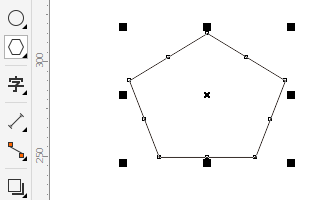
2. 在五边形选中状态下,单击工具箱“形状工具”(快捷键F10),选择任意节点激活属性栏中“转换为曲线”命令,并点击其按钮,将线段转换为曲线,通过调控柄更改曲线形状,如图所示。
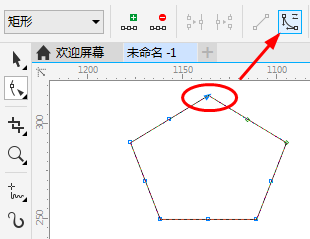
3. 选择任意节点,使用“形状工具”微微旋转点角度向外进行拖动,得到效果如图所示。
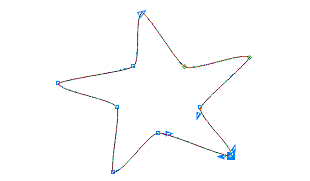
4. 使用形状工具框选所有节点,点击属性栏“对称节点”命令,将同一曲线形状应用到节点的两侧,让五角星更显饱满,如下图所示。
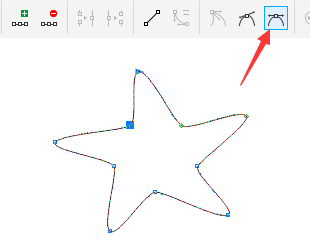
5. 给星星加了一些立体效果,是不是有点像派大星呢,很简单的案例,一起尝试一下吧。
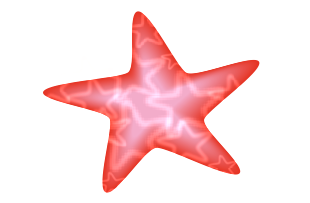
加载全部内容